
In diesem Tutorial möchten wir „Scratch Ping Pong“ coden. Was im echten Leben ein toller Sport für Kinder ist, lässt sich nämlich in eine lohnende Coding-Übung umwandeln. Daher nehmen wir Dich an die Hand und erklären Dir, wie Du Dein eigenes Game Schritt für Schritt super schnell selbst erstellen kannst. Und los geht’s!
Was ist Scratch Ping Pong?
Scratch Ping Pong ist ein Geschicklichkeitsspiel mit unendlichen Wiederspielwert. Dabei versucht man mit einer Platte den Spielball in der Luft zu halten, ohne dass er den Boden berührt. Die Idee für dieses Spiel liegt schon sehr lange zurück. Umso beeindruckender ist es, dass dieses Computerspiel über die Jahre hinweg immer noch so beliebt ist. Das liegt wohl daran, dass die Grundversion so einfach zu erstellen ist, die Möglichkeiten zur Erweiterung so unglaublich vielfältig sind und die Ausführung des Spiels so simpel ist. Mit dem grafischen Code ist es zudem gar nicht schwer, dem Kultspiel eine individuelle Gestaltung zu verpassen. Insbesondere, wenn man künstlerisch begabt ist (vgl. Bergner/Leonhardt/Schroeder, 2017).

Du siehst: Das Erstellen von Ping Pong in Scratch ist mit viel Spaß verbunden und fördert zudem die Entwicklung kreativer Ideen. Diese vielen Komponenten machen das Erfolgsrezept von Ping Pong in Scratch aus. Wenn man die grundlegenden Elemente der Spiele-Entwicklung lernen möchte, ist Scratch daher der ideale Einstieg. Doch bevor Du mit dem Coden loslegst, solltest alle wichtigen PC-Anwendungen sicher beherrschen. Falls Du bestimmte Schritte nochmal üben möchtest, hilft Dir unser Computerkurs weiter.
Warum eignet sich Ping Pong für Scratch Einsteiger?
Ping Pong in Scratch zu erstellen, ist immer eine gute Idee, wenn man als Einsteiger das Coden lernen möchte. So eignen sich visuelle Umgebungen wie Scratch hervorragend, um in die Welt des Codens einzusteigen. Denn um sein eigenes Ping Pong mit Scratch zu erstellen, braucht man keinerlei Vorkenntnisse. Indes machen sich die Kids mithilfe von bunt animierten Figuren, coolen Tools und faszinierenden Spezialeffekten die Entwicklungsumgebung Schritt-für-Schritt zu Eigen. Die in Ping Pong genutzten Befehle lassen sich zudem in vielen zukünftigen Projekten wiederverwenden.
Download-Material zum Mitmachen
Darüber hinaus erwerben Kinder, die Ping Pong in Scratch erstellen, wertvolle Kompetenzen. Dabei ist der Spaßfaktor beim Coden so groß, dass der Lernprozess sich vollkommen unbewusst vollzieht. So zahlt sich das Erstellen von Ping Pong mit Scratch gleich in doppelter Hinsicht aus. Einerseits legt das Coden den Grundstein im Umgang mit digitalen Technologien. Andererseits verhilft das Coden, wie eine Studie der Hochschule Hannover bestätigt, zu einem tieferen Verständnis für logische und systematische Sachverhalte. Des Weiteren lernen sie kreative Ideen zu entwickeln, denn das Gestalten der Scratch Figuren und des Bühnenbildes erfordert ein hohes Maß an Kreativität (vgl. Jensen, 2003). Wenn Du schon erste Erfahrungen im Coden aufweist und Deine Skills erweitern möchtest, ist Python genau das Richtige für Dich. Denn hier lernst Du die Königsklasse des Codens.
Wusstest Du?
Scratch Projekte werden an vielen Universitäten durchgeführt, um Schülern und Studenten spielerisch technisches Wissen zu vermitteln. So macht sich die Universität Kiel die grafische Entwicklungsumgebung zu Eigen, um anhand spannender Scratch Spiele die Grundlagen der Spielentwicklung zu vermitteln.
Scratch Ping Pong – Voraussetzungen
Für das Erstellen von Ping Pong in Scratch benötigt man nur wenig Vorwissen. So solltest Du mit Figuren und Skripten schon einmal gearbeitet haben. Doch falls Du mit der Materie noch nicht so vertraut sein solltest, ist das überhaupt kein Problem. Schließlich ist die Entwicklungsumgebung einfach aufgebaut, sodass auch Anfänger problemlos ihr eigenes Game erstellen können.
Doch bevor Du mit dem Coden beginnst, solltest Du als Erstes die Entwicklungsumgebung installieren. Wie das geht, erfährst Du in unserem Artikel Scratch Download. Danach startest Du die grafische Oberfläche. Klicke dafür auf die Start-Taste (Win), tippe “Scratch 3” ein und drücke anschließend auf Enter. Du hast alle Schritte befolgt? Super! Du hast jetzt endlich Scratch Desktop auf Deinem Computer. Nun kann es mit dem Coden losgehen!
Den Arbeitsplatz vorbereiten
Nun wollen wir noch Deinen Arbeitsplatz einrichten. So gibt es beim Erstellen von Ping Pong in Scratch keine Probleme. Bewege dieses Fenster oder den Browser-Tab so, dass Du Blöcke bewegen und unserem Tutorial folgen kannst. Falls Dein Bildschirm zu klein sein sollte oder Du den Arbeitsprozess etwas übersichtlicher gestalten möchtest, kannst Du die Anleitung auch auf einem Tablet oder Handy aufrufen.
Ping Pong mit Scratch in 12 Schritten entwickeln
Jetzt bist Du startklar, um Ping Pong in Scratch zu erstellen. Für Dein fertiges Game fehlt Dir lediglich nur noch die passende Schritt-für-Schritt Anleitung. Im Folgenden gehen wir die wichtigsten Schritte der Spiele-Entwicklung anhand von Ping Pong in Scratch durch: Von der Grafik über den Code bis hin zum Testen. Trau Dich, es wird Dir mit Sicherheit richtig viel Spaß machen.
1. Spielfiguren entwerfen
Coole Spielfiguren sind das A und O bei jedem Game. Denn schließlich sind sie der Hauptakteur. Darüber hinaus kannst Du hier Dein künstlerisches Können unter Beweis stellen. In Abbildung 1 siehst Du die Figuren, die Du zum Erstellen benötigst. Dabei findest Du diese im Kostüm-Editor. Klicke hierzu auf das Figursymbol (Katze) und wähle Deine Spielfigur aus. Danach drückst Du auf „OK“, um die ausgewählten Elemente in Dein Game einzufügen.
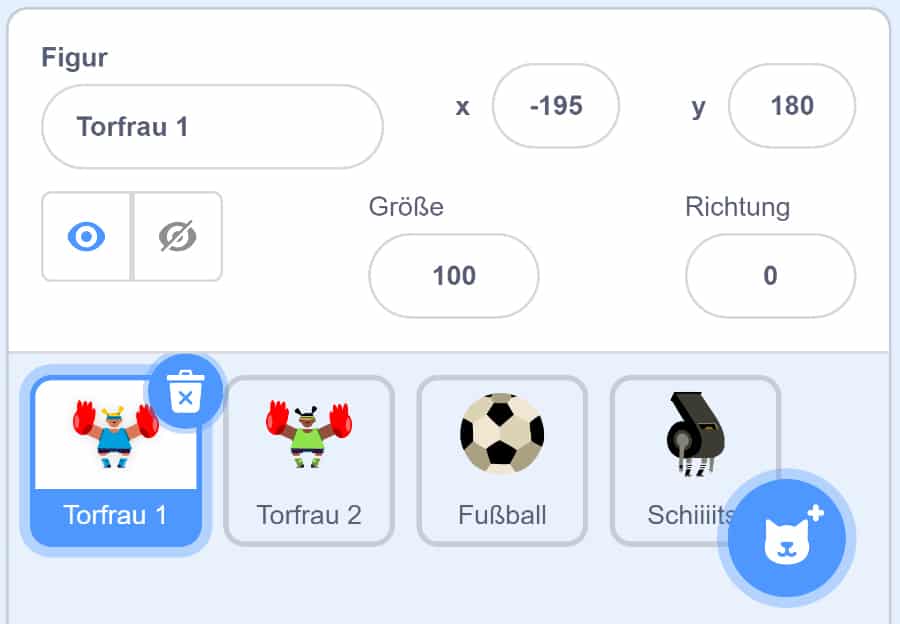
2. Bühnenbild erstellen & hochladen
Jedes coole Game zeichnet sich durch ein ausgefallenes Bühnenbild aus. Dabei kannst Du Dir Dein Spielfeld ganz einfach aus dem Internet herunterladen. Damit Du eine Grafik als Bühnenbild benutzen kannst, muss Du folgende Schritte durchführen: Klicke mit einem Rechtsklick auf das Bild, welches Du verwenden möchtest. Anschließend drückst Du auf die Option „speichern unter“. Nun öffnet sich ein Fenster.
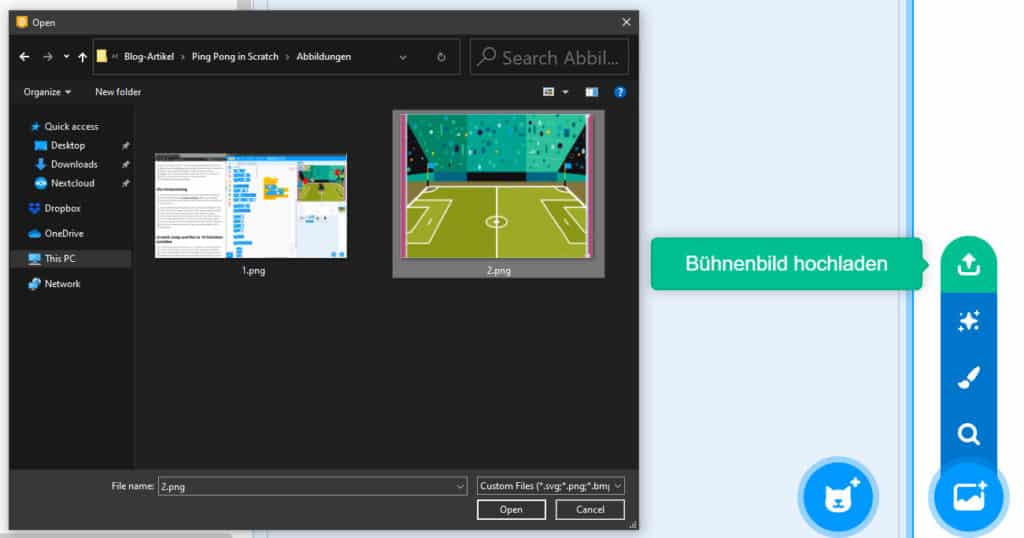
Merke Dir, in welchem Ordner Du Dein Bild abgelegt hast und klicke danach auf “Speichern”. Abschließend drückst Du auf den blauen Knopf, um das Bühnenbild hochzuladen. Tada! Dein Game hat nun einen richtig coolen Hintergrund. Du möchtest die Schritte nochmal Schritt-für-Schritt durchgehen. Abbildung 2 zeigt Dir, wie das genau funktioniert!
Tipp:
Die Bilder-Sammlung findest Du beim Lupen-Symbol. Wenn Du auf das Pinsel-Symbol klickst, kannst Du zudem Dein eigenes Bühnenbild malen oder bearbeiten.
3. Steuerung der Schläger
Wahrscheinlich weißt Du bereits, dass man zum Tischtennis spielen Schläger braucht. Doch bei unserem Game ist das anders. Wir ersetzen die klassischen Schläger durch eine Torfrau mit großen roten Handschuhen. Das sieht ganz schön lustig aus, oder? Um die Spielfiguren zu steuern, wähle zuerst Deinen Schläger in der Figur-Einstellung aus. Erstelle anschließend 3 Blöcke. In unserem Tutorial haben wir uns dazu entschieden, die Spielfigur per Maus zu navigieren. In Abbildung 3 siehst Du, wie Du sie zusammensetzt!
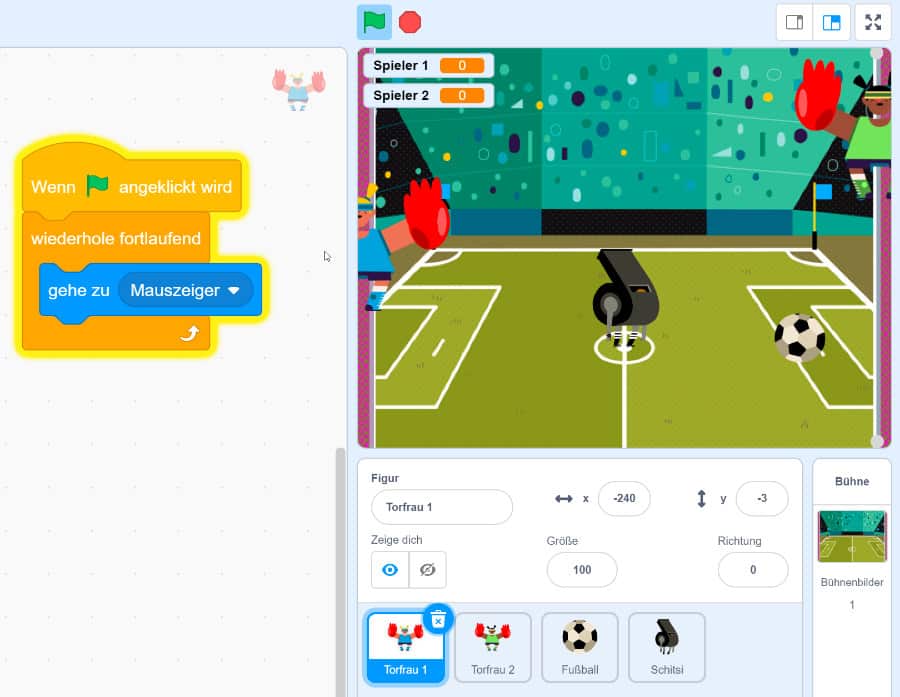
4. Spielgegner erstellen
Damit der Spaßfaktor möglichst hoch ist, braucht man natürlich einen ehrwürdigen Gegner. Da nicht immer ein Coding Freund zur Stelle ist, kommt hier die sogenannte künstliche Intelligenz (KI) zum Einsatz. Denn hiermit wird der Computer zum ultimativen Gegner. Damit kein Frust aufkommt, sollte man als Einsteiger mit einer einfachen KI beginnen. Unsere Torfrau bewegt sich in 10er-Schritten zwischen den zwei Torpfosten. Das ist ziemlich schnell. Wenn sie einen Torpfosten berührt, erkennt der Computer das über die eingestellte Farbe und ändert die Richtung automatisch um 180 Grad. Beachte hierbei, dass die ausgewählte Farbe in der Bedingung unbedingt der Farbe der Torpfosten entsprechen muss! Wie das genau geht, siehst Du in Abbildung 4.
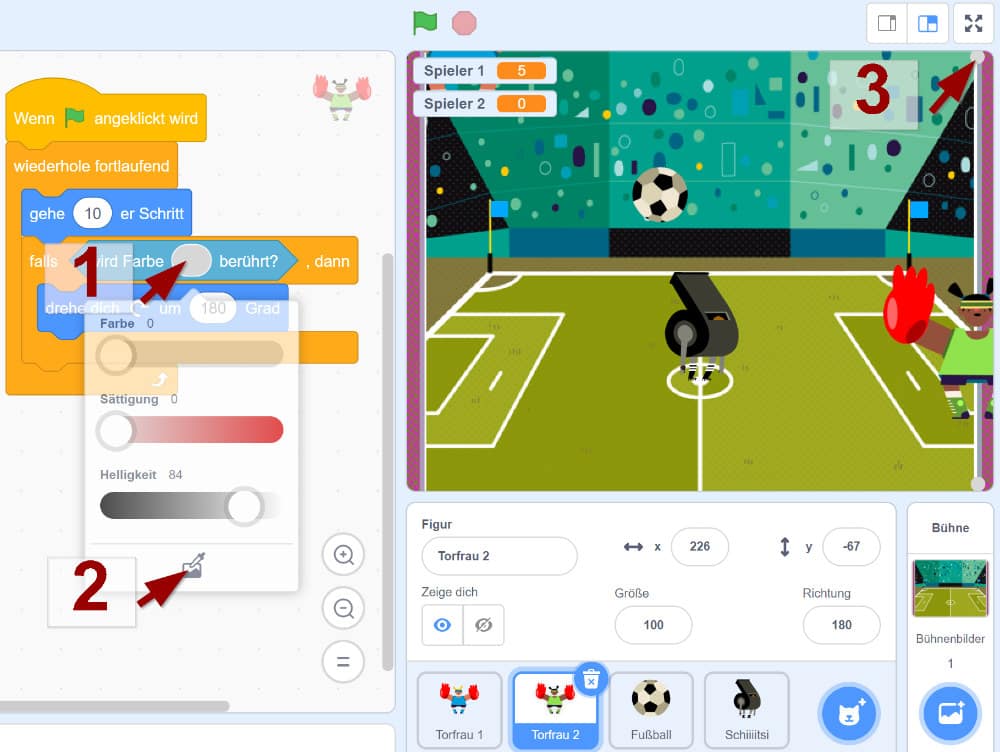
5. Spielball hinzufügen
Bist Du bereit für eine kleine Herausforderung? Die Bewegung des Balls ist bei der Erstellung des Games das Komplizierteste. Aber zum Glück ist das zugleich auch das letzte Skript, welches wir benötigen. Danach steht die Grundversion von Ping Pong in Scratch. Damit sich der Ball im Spiel bewegt, musst Du zuerst den Ball in der Figur-Einstellung auswählen. Danach ziehst Du die Blöcke “Wenn Flagge angeklickt wird” und “gehe zu (Zufallsposition)” in den Skript-Bereich. Abbildung 5 zeigt Dir dabei ganz genau, wie das geht!
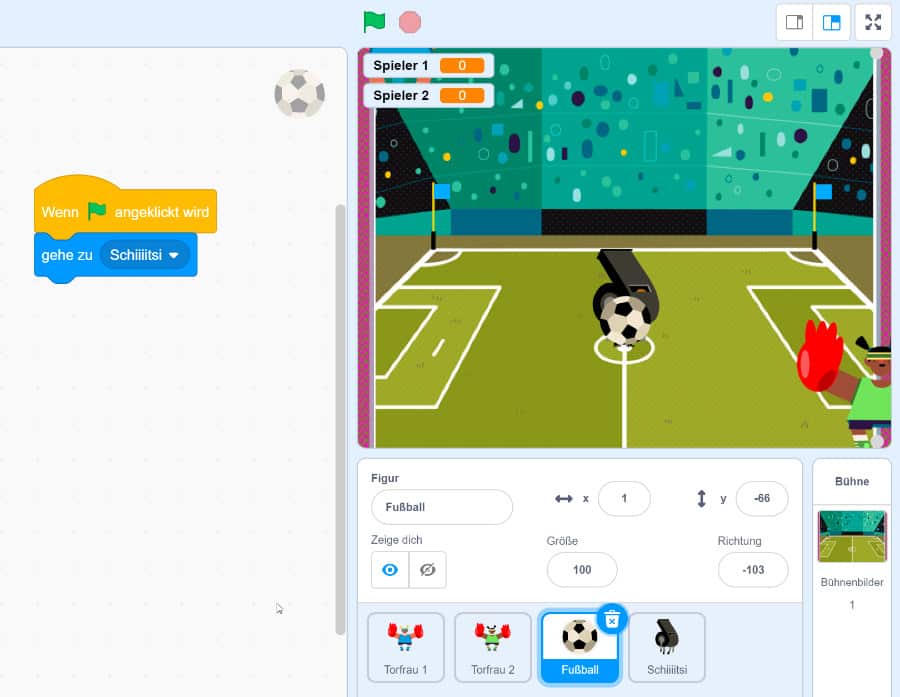
6. Richtung des Spielballs einstellen
Der Schiedsrichter soll den Ball bei jedem Neustart in eine andere Richtung werfen. Denn dadurch muss nicht immer derselbe Spieler anfangen. Um diese Funktion einzustellen, drehen wir den Ball dementsprechend um 180 Grad. Schau Dir Abbildung 6 an. Dort siehst Du ganz genau, was Du machen musst. Für mehr Abwechslung drehe den Ball beim Start um 150 Grad!
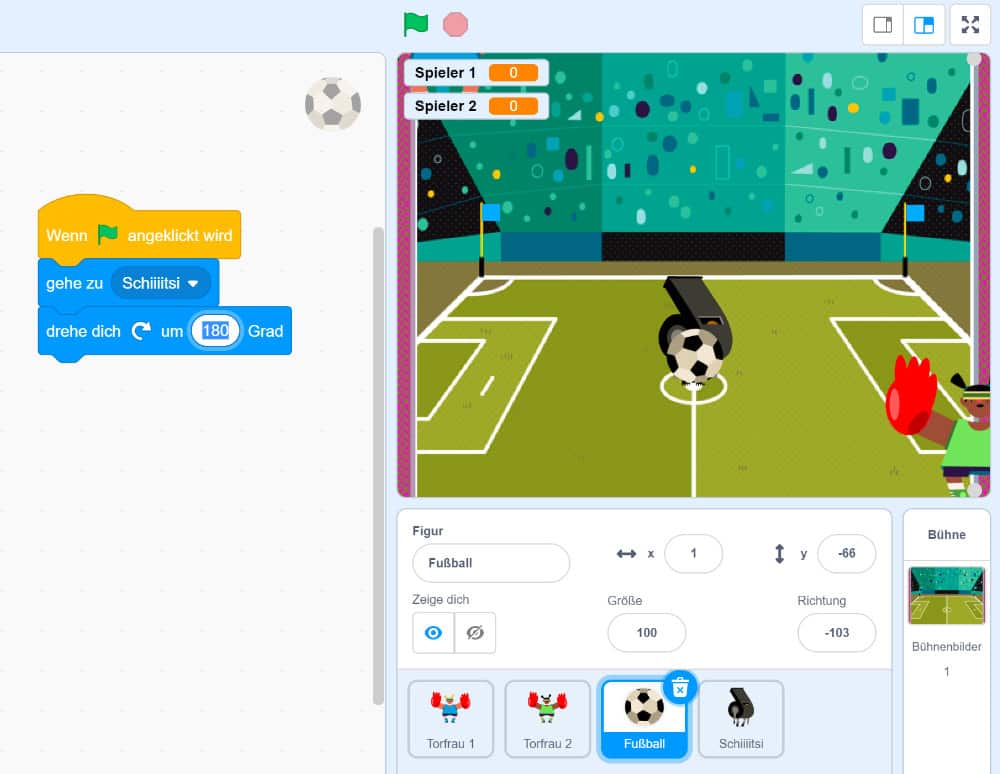
7. Anstoß
Nun hast Du den Ball für Dein Game erstellt. Das heißt, wir sind bereit für den Anstoß! Nun wird es ein bisschen komplizierter, denn nun müssen wir die Anfangsposition des Balls bestimmen. Füge dafür die 2 Blöcke hinzu, die Du in Abbildung 7 siehst. Klicke anschließend auf die grüne Flagge, um den Ball in Aktion zu sehen.

8. Lass den Ball abprallen
Du möchtest, dass der Spielball abprallt, wenn er den Rand berührt? Damit der Ball zurückschnellt, fügst Du einen „pralle vom Rand ab“-Block (blau) aus der Bewegungskategorie ein. Anschließend klickst Du auf die Kategorie „Steuerung“ und fügst einen „wiederhole fortlaufend“-Block ein. Wenn Du den Ball noch in einem bestimmten Winkel abprallen lassen möchtest, ergänze Dein Spiel mit einem „setze Richtung auf 90“-Block und gib in das Textfeld einen Wert für den Winkel ein z.B. 60. Doch es gibt noch eine weitere Möglichkeit, wann der Ball unbedingt abprallen sollte. Nämlich wenn Deine Torfrau den gegnerischen Schuss hält. Dazu brauchst Du eine Bedingung, die aus den Blöcken “falls < >, dann” und “<wird Farbe ( ) berührt?>” besteht. Abbildung 8 zeigt Dir dabei ganz genau, wie das geht!
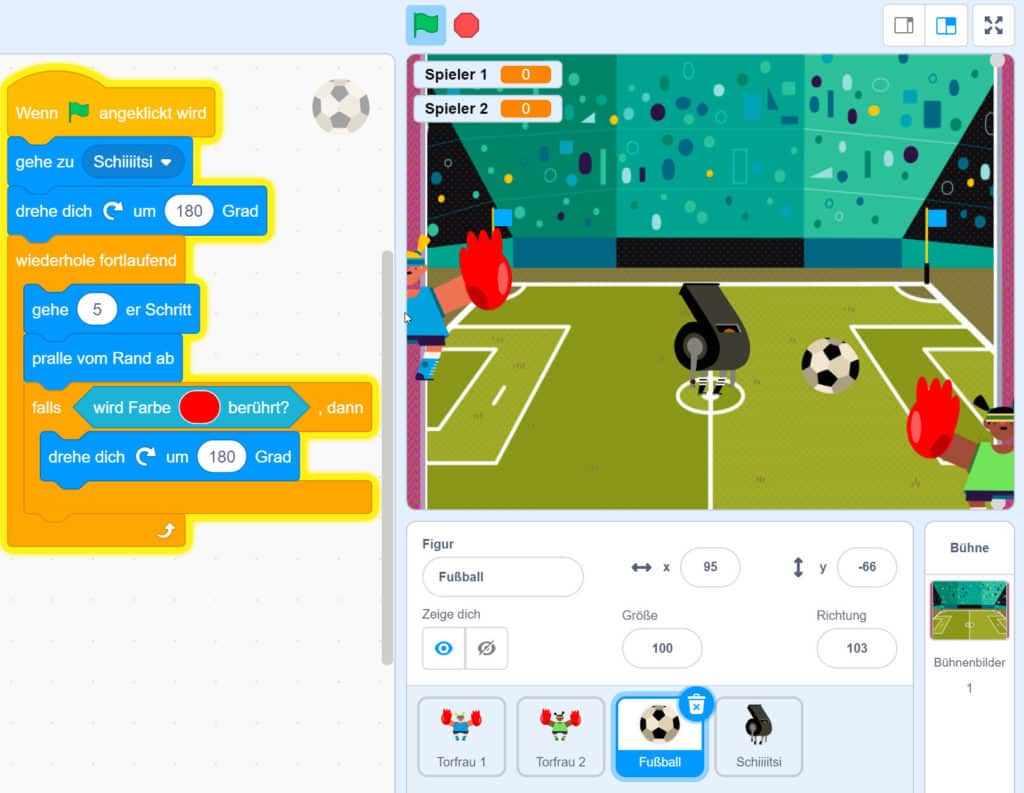
9. Treffer
Nun hast Du schon viele Schritte geschafft. Soweit ist das schon ziemlich gut! Wenn Du Ping Pong in Scratch erstellst, musst Du ebenfalls daran denken, dass der Computer auf jeden Fall erkennen sollte, wenn ein Tor fällt. Denn das eigenständige Zählen ist auf Dauer doch recht anstrengend. Das Erstellen einer Anzeige ist dabei super einfach. Füge zwei Falls-Dann-Blöcke mit “wird Farbe ( ) berührt?” ein. In Abbildung 9 wird in 3 einfachen Schritten zudem erklärt, wie Du die richtige Farbe auswählst!
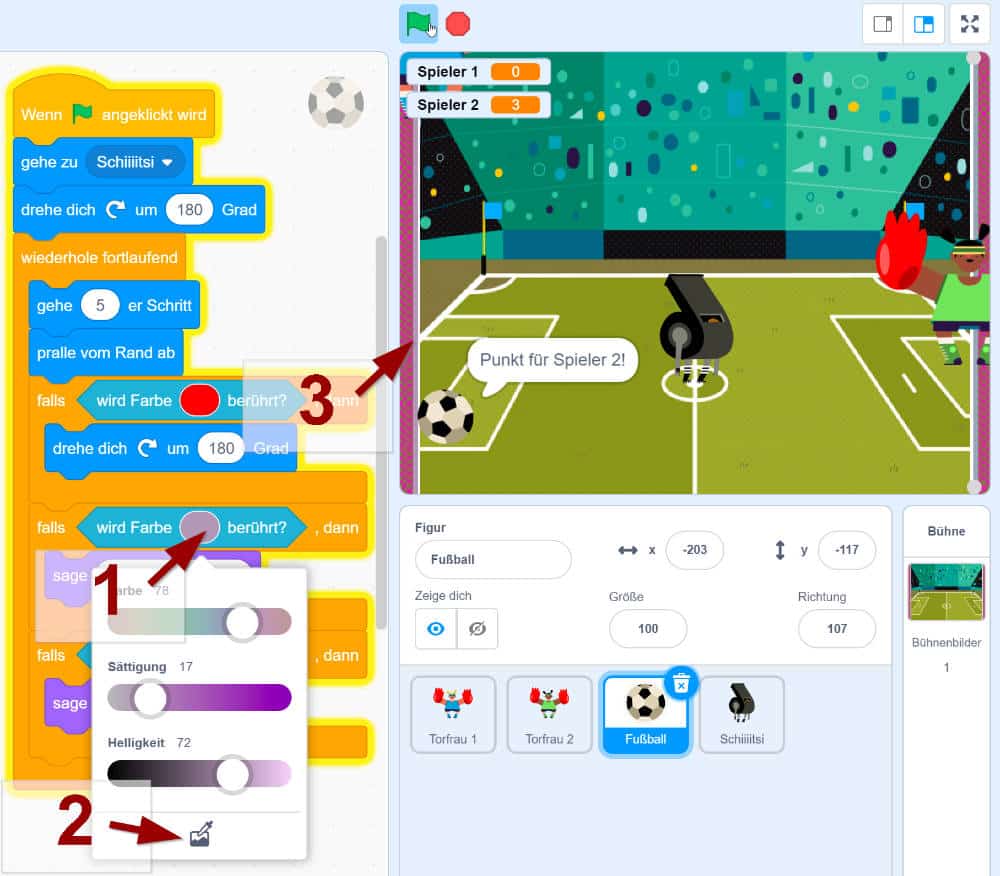
10. Punktestand einrichten
Endlich ist die Grundversion von Ping Pong in Scratch fertig! Du musst jedoch nicht jedes einzelne Tor selbst mitzählen, sondern kannst das dem Computer überlassen. Die automatische Toranzeige erstellst Du dabei ganz einfach mit Variablen. Klicke hierfür auf den Button “Neue Variable” und gebe dem Block den Namen “Spieler 1”. Wiederhole diesen Schritt zudem für Spieler 2. Nun werden Dir neue Blöcke angezeigt wie zum Beispiel “ändere (Spieler 1) um (1)” (orange). Ziehe diesen Block in Dein Skript. Abbildung 10 zeigt Dir, wie das genau funktioniert. Wiederhole diesen Schritt auch für Spieler 2. Schau doch mal, ob Du auch einen Punktestand für Scratch PacMan coden kannst!

11. Sound-Effekte
Bei jedem guten Spiel darf eins nicht fehlen und zwar die richtige Musik. Das Spielen macht mit Sound-Effekten gleich doppelt so viel Spaß! Gehe dafür auf den Tab “Klänge” und such Dir etwas Lustiges aus. Scratch Sounds fügst Du in Dein Projekt ein, indem Du auf den Lautsprecher klickst. Diesen Knopf siehst Du in Abbildung 11 ganz unten links.
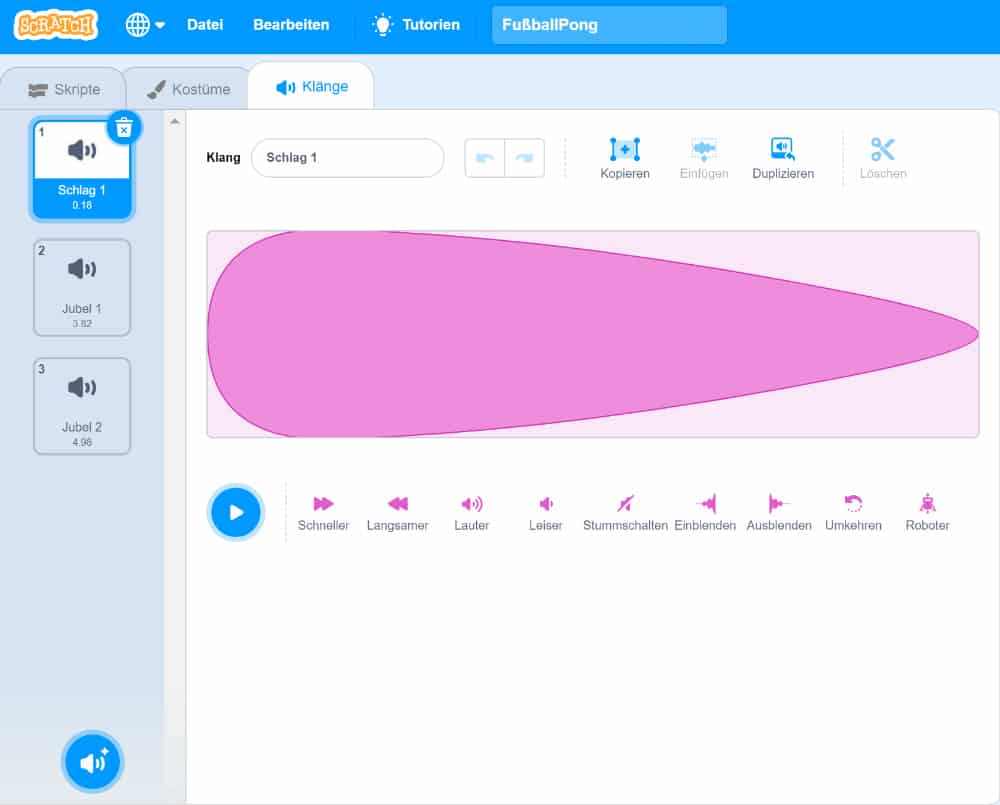
Anschließend musst Du noch den Block “spiele Klang ( )” (pink) in Dein Skript einfügen. Voilà, nun zeichnet sich Dein Game durch einen individuellen Sound aus. Du suchst noch nach der passenden Idee? Wie wäre es zum Beispiel mit jubelnden Fans nach jedem Tor?
Achtung:
Du hörst nichts? Keine Panik! Wahrscheinlich liegt es an einem einfachen Problem, welches Du schnell lösen kannst. Vielleicht ist die Lautstärke auf Deinem Computer nicht hoch genug eingestellt. Möglicherweise hast Du vergessen, den Lautsprecher zu aktivieren.
12. Testlauf
Etwas funktioniert nicht richtig? Keine Sorge! Bugs sind beim Coden ganz normal. In Wirklichkeit helfen sie Dir, Deine Coding-Skills immer weiter zu verbessern. Bist Du bereit, einige Testläufe zu simulieren? Dann lass uns auf Fehlersuche gehen.
Tabelle 1: Was bei Ping Pong in Scratch schieflaufen könnte
| Testfall | Was erwarten wir? | Was könnte schieflaufen? |
| Grüne Flagge anklicken | Spielball startet in der Mitte neu | Initialisierung fehlt, d.h. der Block “gehe zu ( )”. |
| Die Maus bewegen | Schläger folgt der Maus | Endlos-Schleife vergessen. Füge den Block “wiederhole fortlaufend” ein. |
| Grüne Flagge anklicken und warten | Der KI-Schläger bewegt sich automatisch | Bedingung ist falsch. Überprüfe den Block “wird Farbe ( ) berührt?”. |
| Grüne Flagge anklicken und Punktestand beobachten | Punktestand springt auf 0 | Initialisierung fehlt, in diesem Fall der Block “setze [Variable] auf (0)”. |
| Ball mit dem Schläger berühren | Spielball wechselt die Richtung | Die Farbe in der Bedingung “wird Farbe ( ) berührt?” stimmt nicht mit dem Schläger überein. |
In diesem Tutorial hast Du gelernt, Ping Pong in Scratch zu erstellen. Das ist eine herausragende Leistung! Wenn Du Lust auf mehr hast, schau Dir das Tutorial zu Scratch Jump and Run an. Also, worauf wartest Du noch? Auf die Tasten, fertig, los!
Literatur
Bergner, Nadine/ Leonhardt, Thiemo/ Schroeder, Ulrik (2017): Fünf Argumente für einen grafischen Codingeinstieg – eine Studie über vier Jahrgangsstufen, Bonn.
Jensen, Bjørn (2003). Konzeptionierung eines Labors für Künstliche Intelligenz und Robotik.
FAQs – Scratch Ping Pong
Die Auswahl an Vorlagen ist zahlreich. So findest Du im Internet viele verschiedene Tutorials, mit denen Du die unterschiedlichsten Versionen von Ping Pong in Scratch gestalten kannst. Das Coole ist: Du musst Dich nicht haargenau an die Vorlagen halten. Du kannst zudem verschiedene Komponenten miteinander kombinieren und so ein einzigartiges Game entwickeln.
Klar, Du kannst jedes Scratch-Game online spielen. Hierfür gibt es die sogenannten Cloud-Variablen. Um Dein Online-Game einzurichten, öffnest Du Scratch im Browser und richtest einen Punktestand ein. Anschließend musst Du beim Erstellen einer Variablen das Häkchen bei Cloud-Variable setzen. Diese hat dann bei unterschiedlichen Nutzern auf der Website den gleichen Wert. Indes können zwei Spieler an ihren Computern den Punktestand online verfolgen.
Für mehr Herausforderung im Spiel kannst Du zum Beispiel die Geschwindigkeit des Balls erhöhen. So wird zudem Dein Reaktionsvermögen gefordert. Du kannst aber auch den Winkel des Balls beim Abprallen verändern. Indes wird so die Flugrichtung des Spielballs unvorhersehbar.
Wähle den Ball in der Figur-Einstellung aus. Klicke danach auf den Tab mit dem Pinsel und dem Namen “Kostüme”. Nun kannst Du den Ball individuell gestalten. Wenn Du gerne einen kunterbunten Ball haben möchtest, kannst Du ihm einen neuen Anstrich verpassen.
Es gibt zahlreiche Möglichkeiten, um Dein Game zu erweitern. Dabei sind Deiner Kreativität keine Grenzen gesetzt. Somit kannst Du nicht nur mit unterschiedlichen Geschwindigkeiten arbeiten, sondern zum Beispiel auch einen bewegten Hintergrund entwerfen. Du kannst aber auch verschiedene Gegenstände hinzufügen. So trifft der Ball beim Schießen auf zusätzliche Hindernisse.


